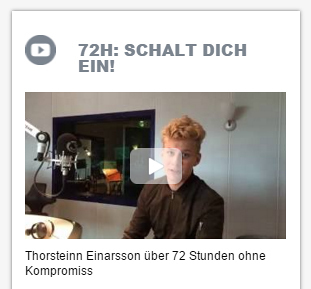Aktuell finden unsere Online-Schulungen nur mehr für das neue Design statt.
Die technischen Möglichkeiten
Tipp
Sie können dieses Widget auch verwenden, wenn Sie keinen eigenen YouTube-Kanal haben.
Sie können jedes beliebige Video auf YouTube verwenden!
Schritt-für-Schritt
Um das Widget anzulegen, wählen Sie zuerst im Admin-Menü den Widgetbereich aus, in dem das Widget erscheinen soll. Klicken Sie den Link an.
Im Hauptfenster links sehen Sie eine Übersicht aller schon angelegten Widgets. Klicken Sie links oben auf den Knopf "Neuer Eintrag".
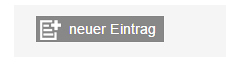
Es öffnet sich ein Fenster, in dem die Einstellungen für das Widget vorgenommen werden.
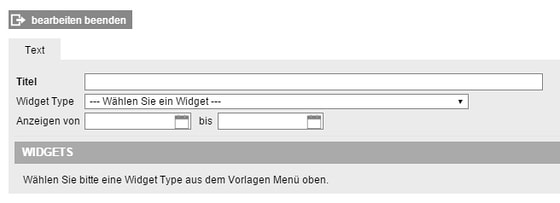
Wählen Sie unter Widget Type YouTube" aus.
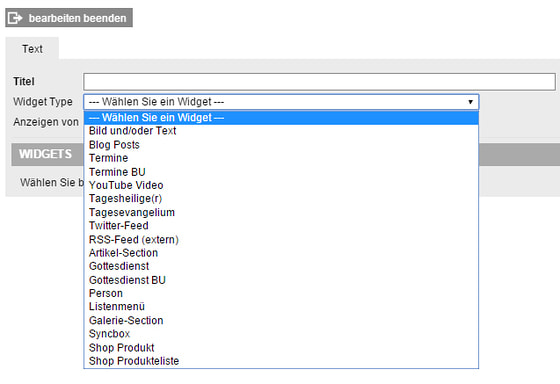
Die Ansicht verändert sich. Geben Sie den Widget im oberen Bereich einen Titel.
Hier können Sie auch einstellen, dass das Widget nur in einem gewissen Zeitraum angezeigt wird. Sinn macht das z.B. wenn sie eine besondere Veranstaltung in den Mittelpunkt rücken und nicht dran denken wollen, es wieder raus zu nehmen, wenn der Termin vorbei ist.
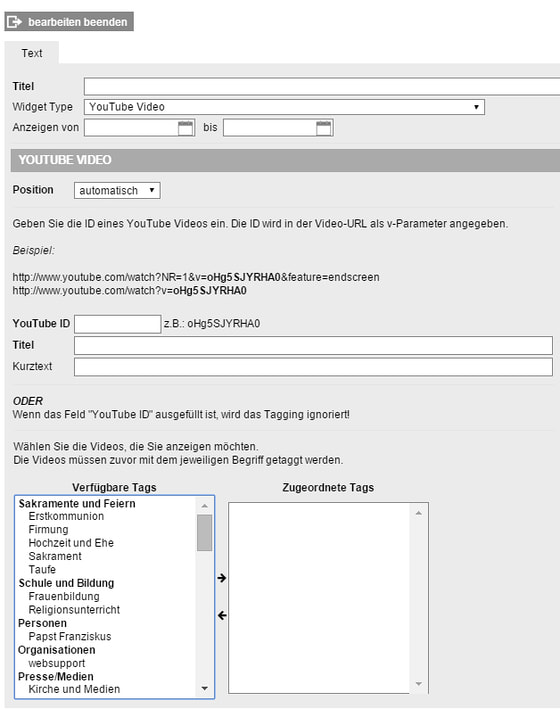
Klicken Sie auf "Speichern".
![]()
Füllen Sie nun die entsprechenden Angaben im Bereich YouTube Video aus.
Position: Wenn das Widget in der rechten Spalte liegt, dann können Sie die Position auf "automatisch" lassen. Mit "links" und "rechts" können Sie im breiteren Widgetbereich Content regulieren, ob es in der rechten oder linken Spalte angezeigt wird.
YouTube ID: Geben Sie die ID eines YouTube Videos ein. Die ID wird in der Video-URL als v-Parameter angegeben. Sie finden diese in der URL des gewählten YouTube-Videos.
![]()
Titel: Das ist jener Titel, der über dem Widget angezeigt wird. Sie können dieses Feld auch leer lassen.
Kurztext: Hier können sie ihr Video kurz beschreiben.
ODER: wenn Sie einen Video-Slider mit mehreren Video haben möchten, können Sie diese Einstellungen nutzen. Allerdings ist es derzeit nur möglich von der Redaktion bereits ausgewählte Videos einzubinden.
Klicken Sie nochmals auf "Speichern".
![]()
Wenn Sie möchten, dass das Widget auf der Website erscheint, wählen Sie im Auswahlfeld links oben "Freigegeben" und klicken Sie nochmals auf "Speichern".
Klicken Sie abschließend auf "Bearbeiten beenden".
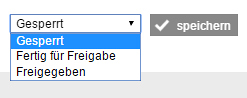
Video
Anwendungsbeispiele
Das Spirituelle Zentrum Aufbruch zeigt ein Video vom letzten Fest und darunter findet sich auch noch ein Link zum Youtube-Kanal.
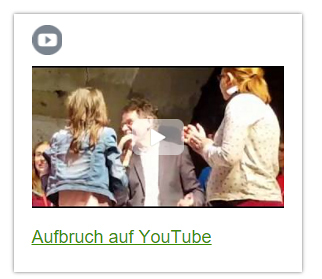
Auf den Glaubensinformationsseiten am diözesanen Portal finden sich auch gute externe Videos, z.B. hier etwas von katholisch.de.
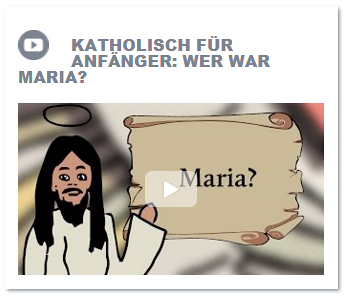
Beim Projekt ju-can der Bischöflichen Arbeitslosenstiftung haben Jugendliche selbst ein Video erstellt. Dieses ist im Widget auf der Website zu sehen.
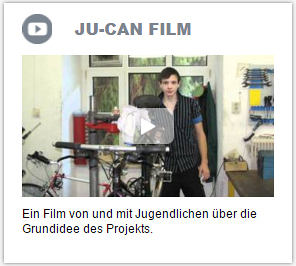
Bei der Jugendsozialaktion 72 h ohne Kompromiss gibt es einen Video-Slider.